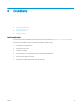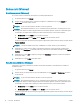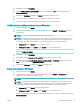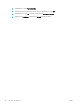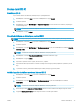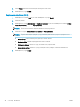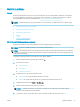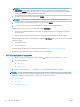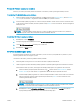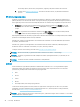HP Color LaserJet Pro MFP M178-M181 - User Guide
Drukas darbi (OS X)
Drukāšana (OS X)
Šī procedūra raksturo drukāšanas pamatprincipus operētājsistēmā X.
1. Noklikšķiniet uz izvēlnes Fails un pēc tam noklikšķiniet uz opcijas Drukāt.
2. Izvēlieties printeri.
3. Noklikšķiniet uz opcijas Rādīt detaļas vai Kopijas un lappuses pēc tam atlasiet citas izvēlnes, lai pielāgotu
drukas iestatījumus.
PIEZĪME. Šī vienuma nosaukums atšķiras atkarībā no datorprogrammas.
4. Noklikšķiniet uz pogas Drukāt.
Manuāla drukāšana uz abām lapas pusēm (OS X)
PIEZĪME. Šī funkcija ir pieejama, ja instalēts HP drukas draiveris. Tā var nebūt pieejama, izmantojot AirPrint.
1. Noklikšķiniet uz izvēlnes Fails un pēc tam noklikšķiniet uz opcijas Drukāt.
2. Izvēlieties printeri.
3. Noklikšķiniet uz opcijas Rādīt detaļas un Kopijas un lappuses un pēc tam noklikšķiniet uz izvēlnes Manuāla
abpusēja druka.
PIEZĪME. Šī vienuma nosaukums atšķiras atkarībā no datorprogrammas.
4. Noklikšķiniet uz lodziņa Manuāla abpusējā druka un atlasiet iesiešanas opciju.
5. Noklikšķiniet uz pogas Drukāt.
6. Izņemiet no printera visu tīro papīru, kas atrodas 1. paplātē.
7. Izņemiet izdrukāto lapu kaudzīti no izdruku uztvērēja un ievietojiet padeves paplātē ar apdrukāto pusi uz
leju.
8. Ja parādās uzvedne, pieskarieties atbilstošajai vadības paneļa pogai, lai turpinātu.
Vairāku lappušu drukāšana uz vienas loksnes (OS X)
1. Noklikšķiniet uz izvēlnes Fails un pēc tam noklikšķiniet uz opcijas Drukāt.
2. Izvēlieties printeri.
3. Noklikšķiniet uz opcijas Rādīt detaļas un Kopijas un lappuses un pēc tam noklikšķiniet uz izvēlnes
Izkārtojums.
PIEZĪME. Šī vienuma nosaukums atšķiras atkarībā no datorprogrammas.
4. Nolaižamajā izvēlnē Lappuses uz vienas loksnes atlasiet uz katras loksnes izdrukājamo lappušu skaitu.
5. Apgabalā Izkārtojuma virziens atlasiet lappušu secību un novietojumu loksnē.
LVWW Drukas darbi (OS X) 35